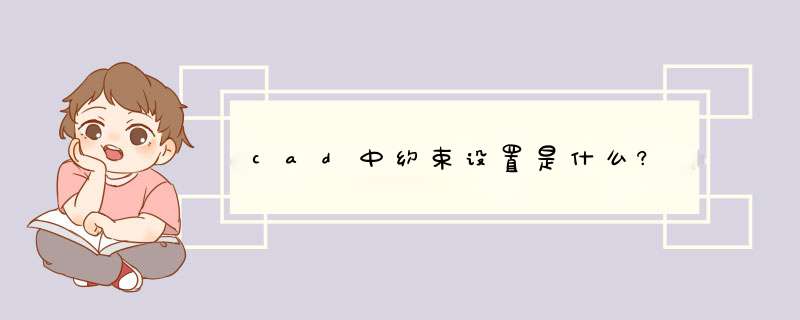
cad中约束设置是给现有的选中的图形一个制约关系,一些限制条件来控制它。例如标注约束,添加标注约束之后,改变标注的数值,线会随之变化。
cad中约束设置如下。
1、打开cad,切换作图空间到“草图与注释性”界面。
2、点击旁边小三角,显示菜单栏。
3、切换到参数化工具板,出现参数化约束界面。
4、出现参数化面板。
5、自动约束:cad自动添加所选择对象约束关系。
6、几何约束面板:对象间的各种几何关系-重合、共线、同心、固定、平行、垂直、水平、竖直、相切、平滑、对称、相等。
7、尺寸约束面板:对象的尺寸关系-长度(多种捕捉方式)、角度、半径、直径。
8、约束的设置编辑--对约束进行显示上的隐藏和显示设置。
这样就可以在cad中进行约束设置了。
使用AutoCAD2017版本, *** 作如下:
1、要想知道这些方块图标是什么,可以将光标移动到光标上,光标上会显示汉字,如下图所示。
2、这种用于定义图形的几何特征或两个图形间几何关系的控件叫约束,是CAD参数化设计的一部分,CAD提供的几何约束包括重合、共线、固定、水平、竖直、垂直、平行等如下图所示。
3、在CAD中提供了一种功能叫:推断约束,也就是根据我们绘制图形的当前状态自动判断是否加上约束,比如我们绘制一条水平线,就会加上水平约束,两条线之间呈90度,就会加上垂直约束。
4、删除约束时,先选中约束,然后可以在上面的工具栏找到“删除约束”,点击删除即可,如下图所示。
5、“隐藏约束”后也会看不到文字,但约束的功能还存在。当光标移动到有约束的图形上时,十字光标仍会显示约束标记,如下图所示。
关闭CAD约束会影响设计的精准性,因为关闭CAD约束可能会导致设计要求的尺寸改变,从而影响设计结果。此外,关闭CAD约束也可能会降低设计效率,因为这样做会花费更多的时间来实现尺寸调整。1、CAD的约束用法如下:2、尺寸约束面板:对象的尺寸关系--长度(多种捕捉方式)、角度、半径、直径。
3、约束的设置编辑--对约束进行显示上的隐藏和显示设置。
4、删除约束--直接删除不要的约束。
5、参数管理器:对约束进行管理的预览管理器。
欢迎分享,转载请注明来源:内存溢出

 微信扫一扫
微信扫一扫
 支付宝扫一扫
支付宝扫一扫
评论列表(0条)